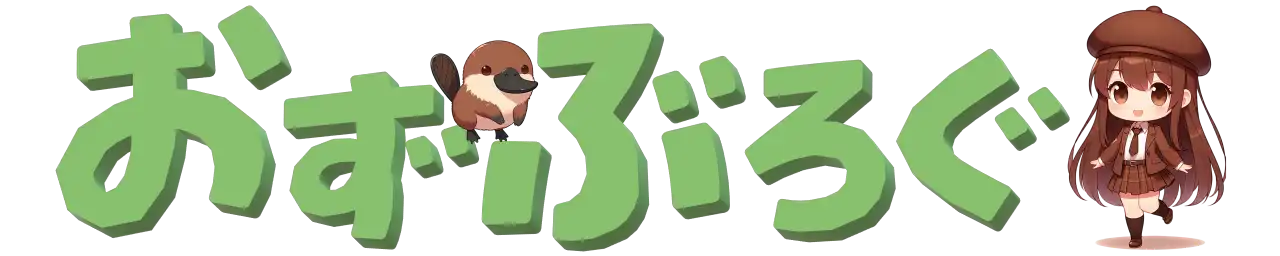今回は、AWS上のLinuxでディスクサイズが心許なくなってきたときに拡張する手順を記載します。
実際は、誰かに作業をお願いする際、毎回伝えるのが面倒でマニュアル化したので、せっかくなのでブログに記載しておきます。
AWSの設定
AWSにログインして、EC2から拡張したいボリュームを選択します。
[アクション]→[ボリュームを変更]を選択します。
画面上の[サイズ(GiB)]に拡張したいサイズの数字を指定します。(例:40 GiB→60GiB)
数十秒で拡張されるかと思います。
OSの設定
事前確認
まず、OSのどのデバイスが拡張対象か確認します
# どのデバイスか確認 lsblk
lsblkで、拡張したいデバイスを確認します。
パーティション拡張
growpartコマンドで 拡張したいデバイスのパーティションを選択します。
(以下は /dev/xvda の1番目のパーティションを選択した場合の例です)
# パーティション拡張 sudo growpart /dev/xvda 1
確認
パーティションが拡張されたか確認します。
# 確認 lsblk
AWS側で指定したサイズに拡張していれば、ディスクが拡張されています
ファイルシステムを拡張
また、ファイルシステムの種別が xfs か ext4 を確認します。
# ファイルシステム種別確認 (xfs / ext4) findmnt -no FSTYPE /
xfs の場合
# ファイルシステムが xfs だった場合 sudo xfs_growfs /
ext4 の場合
# ファイルシステムが ext4 だった場合 sudo resize2fs /dev/xvda1
空き容量の確認
ディスクの空き容量が増えているか確認します。
# ディスクの空き容量チェック df -h
これで、拡張したディスクサイズになっているはずです。
以上で作業は終了です、お疲れ様でした。
株式会社OZでは、他の方達にも有益と思われる情報は、社内ナレッジに留めず、積極的に情報公開するという方針をとっております。
株式会社OZをよろしくお願いします!